
こんにちは、おかさん(@OtonTech)です。
ブログを書いていると、こんな悩みを感じたことはないでしょうか?
「ブログの下書き、みんなどうしてるんだろう?」
「WordPressだと文章書くのに集中できないよね…」
「simplenote/メモ帳/Googleドキュメントとか、ツールもいろいろだよね…」
ブログの下書きは、単にツールの問題ではなく、それぞれのライティングスタイルと大いに関係しています。
・ブログの記事を書くときに、どのように進めるのか?
・リサーチはどのように行うのか?
・記事を書いた後の流れは?リライトは?
ブログの下書きから、記事を公開した後のリライトまで、如何に効率良く進められるか?が一つのポイントです。

どんな方法でライティングしているのか?したいのか?からツールを選ぶと長続きします
これまで10年以上、仕事でもプライベートでもEvernoteプレミアムを活用してきた中で、数多くの文章を書いてきました。
そこからたどり着いた、ブログの下書きにEvernoteを活用する方法を紹介します。
この記事を読めば、Evernoteを使うことで以下のメリットがあることが分かります。
・時間・場所を選ばず、書くことに集中できる
・細切れ時間を活用できる
・記事を公開した後も、蓄積した情報を活用できる
また、ここで紹介しているEvernoteの使い方は、ブログの下書きに限ったものではありません。
仕事なら会議の議事録、プライベートなら読書記録などの各種記録・メモ、子育て記録、PTAの文書作成、など広範囲に応用ができます。

ぜひ、この記事を読んで、Evernoteを活用してみて下さい!
Evernoteをブログの下書きに使ってみようかな?と思って頂けると嬉しいです
ブログの下書きにEvernoteをおすすめする理由その1:いつでもどこでもブログを書くことに集中できる
「ブログ書くのにまとまった時間ないなぁ」
そう思っている方は多いのではないでしょうか?
まとまった時間ができたらブログを書く、だといつまでたってもブログを書けません。


Evernoteは細切れ時間の活用に最適なツール!
「まとまった時間」から「細切れ時間」を活用できるような環境にしていきましょう
1.Evernoteは、パソコン/スマホ/タブレットなど複数端末で利用できる
細切れ時間を活用するのに、スマホやタブレットを利用する人は多いと思います。
Evernoteを使うと、ネットに繋がっている限り書いた情報はクラウド側に保管されるため、どの端末からも最新状態の文書にアクセスできます。


通勤途中にスマホでメモ書きして、仕事の合間にPCで仕上げる、といったことも簡単にできるよ!
このEvernoteの文書が同期される点が、細切れ時間の活用に大きなメリットになります。
朝の10分、昼休みの10分、通勤途中に、など、思いついたことをすぐにEvernoteにメモしておけば、後から文章に仕上げることができます。


音声も一つのノートにまとめて入れておけるから、声でメモすることもできる!
2.Evernoteは、オフラインでも利用できる(モバイルは有料版のみ)
Evernoteのアプリは、ネットに繋がっていないオフラインでも利用可能です。
特に移動中にスマホでメモしたい場合、このオフライン対応があると便利です。
ただし、無料版と有料版で以下の違いがあります。


このオフライン機能、飛行機での移動や海外での利用などにも、かなり重宝します!
ブログの下書きにEvernoteをおすすめする理由その2:テンプレートで記事を書く流れを定型化しタスクを細分化できる
理由その1だけだと、
「Googleドキュメントとかメモ帳とかでもできるよ!」
と思われるかもしれません。
しかし、この理由その2とその3があるからこそ、Evernoteがオススメできるのです!


このEvernoteのテンプレート機能は、まさに神機能!
1.Evernoteのテンプレート機能が、ブログの記事を書くのに超便利!
ブログの記事を書くとき、どんな記事であっても大体の流れは決めている人は多いと思います。
私が記事を書くときには、ざっくりと以下のような流れで書いています。
1.キーワード選定
2.リサーチ
3.競合調査
4.タイトル・見出し 仮決め
5.ドラフト
6.記事書き
7.推敲
8.リライト
それぞれの項目で、使うツールや気をつけること、良く使う言い回しなどを、予めEvernoteのテンプレートとして登録しておき、Evernoteのノート作成時に呼び出せるようにしています。
例えば、1のキーワード選定だと、以下のようなツールがあります。
テンプレートを呼び出した時点で、これらがリンクとともにセットされており、流れにそってタスクをこなしていけば良いようにしています。
テンプレートに、記事を書くときに実施することを予め入れておくことで、いざ記事を書こうとして悩むことはなくなりますし、また記事毎の出来具合のばらつきも少なくなります。


思考を効率化し、質を安定させることこそが、テンプレートを利用する最大のメリット!
2.Evernoteのテンプレートで細分化したタスクを細切れに管理しよう
先に紹介したように、ブログの記事を書くときに実施することを細分化しておくことで、もう一つのメリットがあります。
タスクが細分化されているため、それぞれのタスクを細切れ時間で実施して、その結果をEvernoteのノートにメモしておけるのです。


細切れ時間を有効に使うために、いつでも、どこでも、利用できるEvernoteが便利なのです!
記事を書くときに実施することが全て一つのEvernoteのノートにまとまっており、かつメモや結果も同じノートに書いていけるため、まとまった時間がなくても、1つの記事を効率良く書いていけます。
また、Evernoteで、複数のノートに、複数の記事のネタをメモしておくことで、複数の記事を並行して進める、記事をストックしておき季節のイベントやトレンドに合わせて出す、といったことができるようになります。


関連する記事を書く、キーワードが近い記事を書く、といった場合には、リサーチや競合調査を合わせて実施することもできますね
仕事でも、個人の目標でも同じことですが、タスクを細切れにしておくメリットは計り知れません!
ブログの下書きにEvernoteをおすすめする理由その3:過去の下書き、リサーチ情報をまとめて蓄積・管理できる
1つの記事に関わる全ての情報が、Evernoteの同じノートに入れられる、というEvernoteの特徴は、記事を仕上げた後もメリットがあります。
記事を公開した後も、リライトをしたり、関連記事を書いたり、ということが当然あります。


ブログの下書き、の範囲は超えているかもしれませんが、次の理由でEvernoteを下書きから通して使うのがオススメです!
1.Evernoteなら、記事に関わる資料や各種情報、図・写真、音声などもすべてまとめて保管できる
1つのノートに、最初に記事を書いた時の意図や情報がそのまま残っているため、リライトする際に参考にしながら、方針を決めることができます。
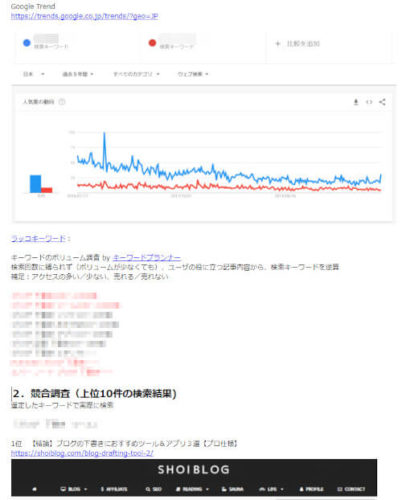
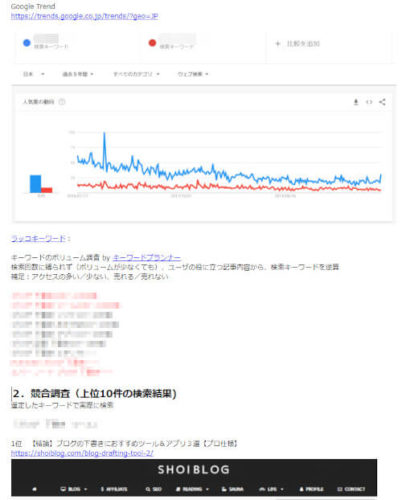
最初に考えたキーワード、それに紐づくリサーチ結果、記事ドラフト、など、記事を書く際の必要な情報が全て残っており、どういう視点で、どの部分を、どのようにリライトするか?の判断が付きやすくなります。
また、その段階でのリライト方針も同じノートに残しておくことで、リライトした結果がどうだったか?についても、見返すことができます。


記事のキーワードの答え合わせがしやすくなるよ
2.Evernoteなら、カテゴリや記事と記事とのつながりも管理できる
以下の記事にも書いたように、Evernoteでは各ノートをノートブックスタック、ノートブック、という単位で分類することができます。
また、各ノートには複数のタグを付けることができます。
この、ノートブックスタック、ノートブック、タグ、をブログのカテゴリやタグと合わせて活用することで、カテゴリ内での記事や、タグ付けしている記事同士の関連、をすぐに把握することができます。


ブログの構成・カテゴリ・タグを、一時期マインドマップで書いていましたが、変更が入ったりするため、今ではEvernote一本です。
この分類やタグは、記事が増えてくるとほんとにオススメです!
ブログの下書き、Evernoteはオススメの下書きツールのまとめ
ブログの下書きには、Evernoteをオススメする理由を3つにまとめて紹介しました。
1.パソコン/スマホ/タブレットで、いつでもどこでもブログを書くことに集中できる
2.テンプレートでタスクを細分化することで、細切れ時間を活用できる
3.記事公開後も、記事を書いた時の情報をいつでも活用できる
1~3ともに、Evernoteの機能や特徴を活用しており、結果としてブログを書く効率が飛躍的に上がります。


もしあなたが、ブログを書いて/書こうとしており、Evernoteを使っているなら、迷わず試してみて下さい!
もし、まだEvernoteを使っていないのなら、ぜひ一度使ってみて下さい!
この記事で紹介した内容が、ブログを書くことのお役に立てれば、非常に嬉しいです。





コメント